关机状态下同时按住开机键和音量下键8秒左右即为recovery模式。
首先需要备份好数据,在recovey下清除缓存和数据后,OPPO手机的系统固件包可以在coloros官网最下方点击ROM下载后根据机型即可找到,下载后放在手机的根目录下,recovey模式下安装即可。
也可以带着手机到当地OPPO售后服务中心或者OPPO体验店,工作人员会帮你刷机处理。
OPPO R9S 刷机必备条件:
手机电量充足,建议50%以上电量剩余。
保证手机内置存储或手机外置SD卡至少有大于ROM包100M以上的剩余容量。
OPPO R9S还没获取root权限,还需先获取ROOT权限
OPPO R9S 刷机工具准备:
OPPO R9S 刷机工具下载:刷机大师下载
OPPO R9S 刷机包可以去ROM基地下载,也可以直接在刷机大师里面下载。
OPPO R9S 刷机步骤方法
1、连接刷机大师
下载安装刷机大师后,打开USB调试模式 ,刷机大师连接手机的过程中,会自动安装手机端驱动,如果弹出驱动安装提示,点击"允许"。
2、获取root权限
如果你的 OPPO R9S 还没有获取root权限,点击“更多工具”,选择“ROOT大师"对OPPO R9S一键root 。获取root权限过程需要一段时间,请耐心等待。手机root成功后,成功会自动重启。(注:如果已经获取了root权限,那么可以跳过这一步。)
3、备份数据
在OPPO R9S刷机之前,一定要备份好数据,点击“更多工具”,选择“备份大师",对你的手机进行数据备份。刷机大师的备份大师可以备份联系人、短信、通话记录和应用,功能很实用。
4、选择ROM
既然是要刷机,那么选择一个合适的ROM尤为重要。如果已经下载好了 OPPO R9S ROM,那么直接选择 OPPO R9S 的刷机包进行刷机。如果没有ROM的话,在刷机大师客户端的“ROM基地”搜索关键字“OPPO R9S”,点进去就可以见到 OPPO R9S 的ROM包。
5、一键刷机
准备好了 OPPO R9S 的ROM,我们就可以开始一键刷机了,刷机开始之前中刷机大师会对手机和对刷机包进行检查,小编在此提醒大家,刷机前一定要备份好数据。
固件刷机时建议按照以下步骤操作:
1、刷机前准备工作:
(1)资料备份:在刷机前一定要备份好个人数据,以免造成数据丢失,推荐使用系统自带的“手机搬家”APP进行数据搬家。
(2)OPPO手机固件安装包的下载地址:
① ColorOS 11及以上版本:进入ColorOS官网固件包下载专区「OPPO官网 > 服务 > 系统升级」:https://wwwcoloroscom/rom,下载并安装OPPO升级工具。根据工具上的操作提示将手机与电脑连接,OPPO升级工具会为您检测并下载最新固件包。
② ColorOS 7及以下版本:进入ColorOS官网固件包下载专区「OPPO官网 > 服务 > 系统升级」:https://wwwcoloroscom/rom,找到对应的机型后下载即可。
温馨提示:
目前固件升级工具暂不支持系统版本为“ColorOS 6版本的机型”和“ColorOS 7版本升级到ColorOS 11版本的系统升级”。
(3)刷机前请保持手机电量充足(电量大于20%)。
2、刷机教程:https://wwwcoloroscom/index/newsDetailid=68
方法一:简单模式刷机
(1)将下载好的固件包放入手机存储根目录中「“文件管理”APP > 手机存储」,该目录即为根目录。
(2)直接点击该“固件”安装包,然后自动重启升级即可。
方法二:Recovery模式刷机
(1)将下载好的固件包放入手机存储根目录中「“文件管理”APP > 手机存储」,该目录即为根目录。
(2)将手机关机,然后长按电源键和音量减键进入Recovery模式。
(3)进入Recovery模式后,点击「简体中文 > 安装升级文件 > 从手机存储,找到放在根目录后缀为OZIP的固件包,点击进行升级」,此时只需等待系统自动升级完成,不要做任何操作,刷机完成后直接点击重启即可。
温馨提示:
系统升级完成后可以删除升级固件包,对手机不会有影响。
1、手机里的数据在刷的过程中会被清除,所以刷之前的第一要务就是备份数据。打开手机,点击设置,其他设置,备份和恢复,创建新的备份,并进行备份。
2、进入官网下载对应型号的rom包,将后缀为OZIP的rom包放入手机根目录。
3、手机关机后,同时按住电源键和音量降低键,当手机震动时,可以放开同时进入Recovery。
4、音量键上下移动光标,确定电源键。选择“简体中文”并确认。
5、单击“安装升级文件”。
6、单击“从手机保存”。
7、在根目录找到后缀为OZIP的固件包,点击升级。
8、升级,此时只需等待升级完成,不要做任何事情。
9、刷机升级后直接点击“重启”即可完成刷机。
本文到此结束,希望对大家有所帮助。
手机固件升级教程
随着手机系统的更新换代,大家对安卓系统升级也比较感兴趣,而安卓系统升级一般指通过刷机来升级。接下来向您介绍一下安卓手机系统的固件刷机升级方法吧~
固件刷机时建议按照以下步骤操作:
1、刷机前准备工作:
(1)资料备份:在刷机前一定要备份好个人数据,以免造成数据丢失,推荐使用系统自带的“手机搬家”APP进行数据搬家。
(2)OPPO手机固件安装包的下载地址:
① ColorOS 11及以上版本:进入ColorOS官网固件包下载专区「OPPO官网 > 服务 > 系统升级」:https://wwwcoloroscom/rom,下载并安装OPPO升级工具。根据工具上的操作提示将手机与电脑连接,OPPO升级工具会为您检测并下载最新固件包。
② ColorOS 7及以下版本:进入ColorOS官网固件包下载专区「OPPO官网 > 服务 > 系统升级」:https://wwwcoloroscom/rom,找到对应的机型后下载即可。
温馨提示:
目前固件升级工具暂不支持系统版本为“ColorOS 6版本的机型”和“ColorOS 7版本升级到ColorOS 11版本的系统升级”。
(3)刷机前请保持手机电量充足(电量大于20%)。
2、刷机教程:https://wwwcoloroscom/index/newsDetailid=68
方法一:简单模式刷机
(1)将下载好的固件包放入手机存储根目录中「“文件管理”APP > 手机储存」,该目录即为根目录。
(2)直接点击该“固件”安装包然后自动重启升级即可。
方法二:Recovery模式刷机
(1)将下载好的固件包放入手机存储根目录中「“文件管理”APP > 手机储存」,该目录即为根目录。
(2)将手机关机,然后长按电源键和音量减键进入Recovery模式。
(3)进入Recovery模式后,点击「简体中文 > 安装升级文件 > 从手机储存,找到放在根目录后缀为OZIP的固件包,点击进行升级」,此时只需等待系统自动升级完成,不要做任何操作,刷机完成后直接点击重启即可。
温馨提示:
系统升级完成后可以删除升级固件包,对手机不会有影响。
。
可以输入四位数字解锁,或画出对应的图案解锁。密码忘记了,可以通过双清手机数据即恢复出厂设置进行解锁。
具体操作如下:
1、手机简单密码解锁方式就是输入四位数字解锁;
2、九宫格图案锁是我们常见的一种锁屏方式,只有画出对应的图案才能解锁;
3、复杂密码解锁方式就是“字母”+“数字”或“数字”+“字母”,也有在密码中添加符号的;
4、密码忘记了,可以通过双清手机数据即恢复出厂设置进行解锁,手机关机状态下同时按住“音量下键”和“关机键”进入双清模式;
5、进入模式后选择合适语言,并进入“ColorOS恢复模式”,点击“清除数据”;
6、在清除数据中点击“确定”,就可以清除锁屏密码,最后重新开机进入手机系统。
注意:以上操作有风险,请谨慎使用。
欢迎分享,转载请注明来源:品搜搜测评网

 微信扫一扫
微信扫一扫
 支付宝扫一扫
支付宝扫一扫
